Saya pakai laptop Dell dan untuk pengolahan suara memang sudah terpasang audio card sejuta umat: Realtek HD Audio dan Intel HD Audio. Terus terang saya tidak menyadari adanya masalah karena kondisi kerja audio dalam keadaan Off atau Muted/Silent. Tapi karena akan dipinjam buat nonton YouTube ternyata suaranya bisa pecah, seperti radio tua yang kemresek.
Singkat cerita saya tes dong untuk mengerucutkan penyebabnya dimana. Ya, letaknya di Realtek ini karena waktu saya ganti ke miliknya Intel suaranya kembali bening. Solusinya ya cukup jelas, tapi masih ada alternatifnya kok.
Mengganti output ke Intel HD Audio
Paling mudah pakai solusi ini. Hanya berlaku kalau pemroses suara di komputer ada selain realtek.
Buka pengaturan Sound (bisa klik kanan di icon volume kanan bawah pada desktop Windows) dan klik pada pilihan output audio, ganti ke yang lain. Simple kan?
Mematikan Realtek di BIOS
Sesuai judul. Ini perlu restart dan masuk ke pengaturan BIOS. Nonaktifkan Realtek Audio Controller dari menunya.
Nanti yang terjadi antara 2, Windows akan memakai audio device lain yang bisa dipakai atau malah akan sunyi tidak ada suara sama sekali. Kalau yang terjadi adalah yang kedua berarti tidak ada perangkat audio lainnya.
Mematikan atau menggantikan driver Realtek
Dengan device manager kita bisa mematikan driver Realtek secara manual. Klik Audio inputs & outputs, kemudian klik kanan di Speaker/Headphone (Realtek Audio). Pilih Disable device untuk mematikannya.
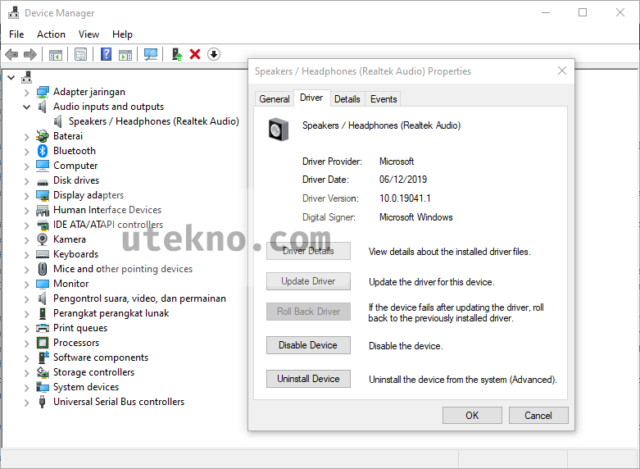
Sekarang kalau ingin memaksa menggunakan driver Intel HD Audio pada saat klik kanan sebelumnya pilih Properties. Kemudian ke Driver > Update Driver > Browse my computer for drivers > Let me pick… > High Definition Audio device > Next > Install High Definition Audio device. Ingat kalau tidak ada opsi terakhir berarti tidak didukung.
Mencegah pemasangan driver Realtek
Biasanya tidak banyak yang tahu bahwa software Realtek itu berjalan saat Windows dinyalakan. Jadi akan selalu diperiksa apakah ada drivernya atau tidak, kalau tidak ya diinstall/update lagi.
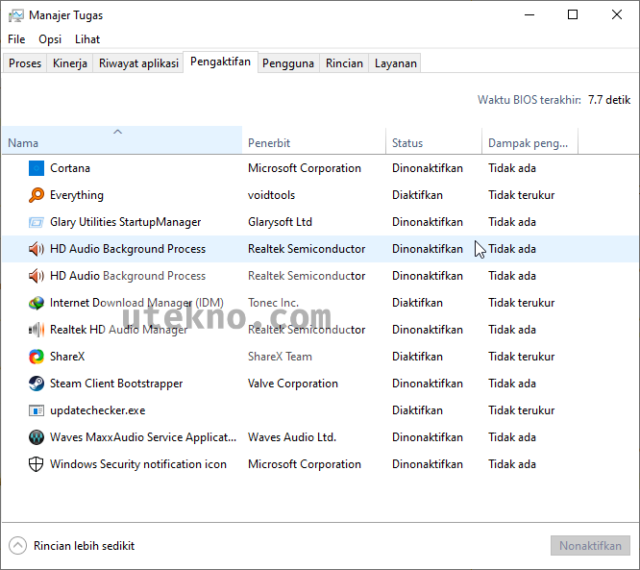
Ini kadang yang menyebabkan masalah karena audionya sudah diperbaiki dengan versi driver yang cocok tapi ditimpa dengan yang rusak.
Buka Task Manager (CTRL+SHIFT+ESC) kemudian pindahkan ke tab Startup. Matikan Realteak Services.
Tetap pakai Realtek
Bukan pasrah maksudnya tapi Windows 10 kadang ga beres soal driver yang disediakan oleh Windows Update. Mau install ulang driver berapa kali pun akan otomatis diupdate oleh sistem
Cara mengatasinya adalah pasang versi terbaru secara manual. Ini bisa dari situs resmi pabrikan laptopnya. Atau bisa download dan install drivernya dari sini: https://www.realtek.com/en/component/zoo/category/pc-audio-codecs-high-definition-audio-codecs-software
Saran saya ambil yang 64bits Vista, Windows7, Windows8, Windows8.1, Windows10 Driver only (Executable file).
Sekian dan semoga membantu. 🙂